VLC Media Player — это больше, чем медиаплеер с открытым исходным кодом для Windows и Mac, он также позволяет записывать все действия на экране. Но что делать, если VLC не записывает или записывает только видео? Должно появиться сообщение об ошибке, связанное с проблемой. Просто узнайте больше о 7 наиболее эффективных методах исправления неработающей записи экрана VLC из статьи.
Часть 1: 6 методов исправить неработающий VLC Screen Recorder
Случай 1. VLC не записывается, экспортированные видео черные.
Из-за некоторых системных ошибок VLC не записывает, и все записанные видео черные. Вот 2 метода решения связанных проблем.
Метод 1: перезапустите, переустановите или обновите VLC
Самый примитивный и экономящий время способ исправить неработающий рекордер экрана VLC — это перезапустить VLC и перезагрузить компьютер. Если проблема все еще существует, переустановите последнюю версию VLC.
Откройте VLC Media Player и щелкните значок Помощь кнопку, затем выберите Проверить обновления в раскрывающемся меню. Если доступна какая-либо версия обновления VLC, щелкните значок да кнопку, чтобы установить его.
Лучшие БЕСПЛАТНЫЕ программы для записи ВИДЕО с экрана ПК без ограничений! Программы для скринкастов.
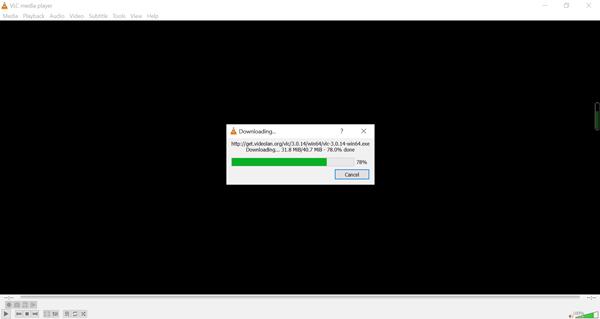
Метод 2: изменить формат вывода видео
Если вы получаете сообщение об ошибке, что в проигрывателе VLC Media не отображается видео, это должно относиться к кодеку для выходного формата. Просто узнайте больше о методе исправления VLC, который не записывает только аудио видео, как показано ниже.
Выбрать Предпочтения вариант в Инструменты меню. Щелкните значок видео окно, чтобы открыть Настройки видео вариант. В раскрывающемся меню Выход часть, выберите видеовыход Direct X или видеовыход Windows GDI.
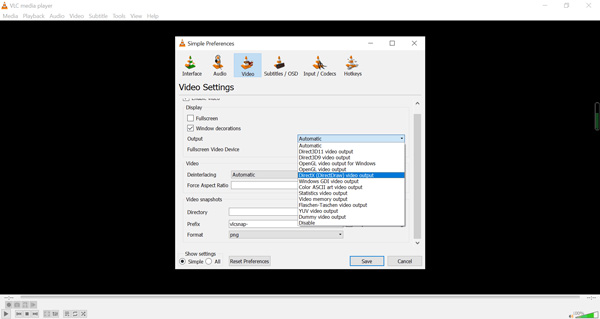
Метод 3: отключить ускорение видео
Аппаратное ускорение — еще одна причина того, что рекордер экрана VLC не работает. Если другая программа использует аппаратное ускорение, могут возникнуть конфликты, которые отключают запись экрана VLC.
Откройте VLC и нажмите Инструменты кнопку, затем выберите Предпочтения вариант в списке. в Предпочтения окно, щелкните Ввод / кодеки значок, затем выберите Запрещать вариант в Декодирование с аппаратным ускорением часть.
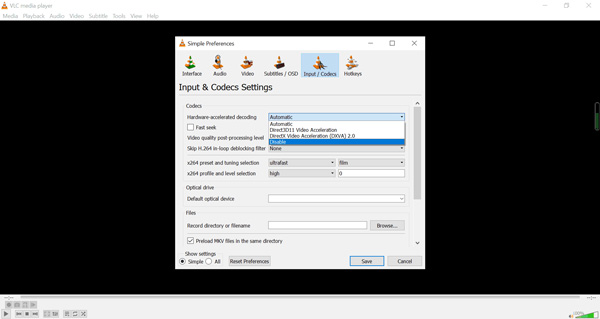
Кейс 2. Проблемы с аудиофайлами при записи экрана VLC
Метод 1: перезагрузите звуковую карту компьютера
Если в записи VLC Media Player нет аудиофайла, вам необходимо проверить, не застряла ли звуковая карта или ее использует другая программа. Вот способ исправить только запись видео VLC.
Щелкните значок Начинать кнопку и выберите Диспетчер устройств вариант, разверните Звуковые, видео и игровые контроллеры, чтобы увидеть запись аудиодрайвера. Затем щелкните правой кнопкой мыши запись аудиодиска и щелкните значок Отключить устройство вариант. После этого вы можете снова включить устройство для другой записи.
Как в 1 клик записать видео с экрана на Windows 10/11
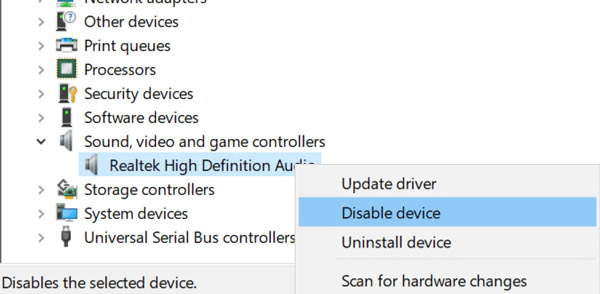
Метод 2: изменить формат вывода звука
Когда VLC не записывает видео, а только звук, вы должны обнаружить, что звук VLC трескает при воспроизведении записей. Просто измените форматы вывода звука, чтобы решить связанную с этим проблему.
Запустите VLC Media Player и щелкните значок Инструменты кнопка. Затем вы можете выбрать Предпочтения возможность открыть Настройки звука вариант. Проверьте и включите Включить звук вариант. Выбрать Аудиовыход DirectX вариант в Модуль вывода часть для захвата аудиофайлов.
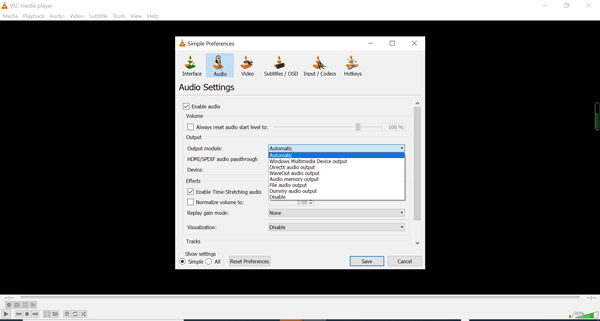
Случай 3. Кнопка записи VLC не работает
Что делать, если кнопка записи VLC не работает? Это потому, что вы не включили Расширенное управление вариант. После того, как вы включили эту опцию, вы можете проверить, работает ли запись экрана.
Откройте VLC Media Player и щелкните значок Вид кнопка. Выберите и включите Расширенное управление вариант. После этого вы можете перезапустить программу, чтобы узнать, работает ли она.
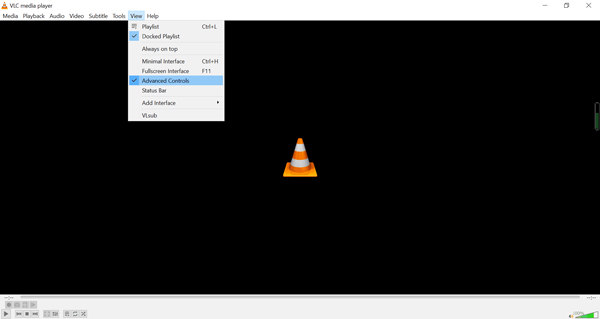
- Как делать снимки экрана в VLC с помощью этих 7 проверенных методов
- 2 простых способа конвертировать VLC в MP4 с VLC Media Player или без него
Часть 2: Лучшая альтернатива, когда VLC Media Player не записывает
Помимо системных ошибок, есть более сложные причины, по которым запись экрана VLC не работает. AnyRec Screen Recorder — лучшая альтернатива VLC для захвата экранных действий, таких как видео, аудиофайлы, видео с веб-камеры и многое другое. Он также предоставляет расширенные настройки для настройки формата видео, аннотаций и редактирования.

Записывайте действия на экране, включая видео, аудио и файлы веб-камеры.
Экспортируйте запись с желаемым видеокодеком, частотой кадров, качеством и т. Д.
Добавьте аннотации, фигуры, выноски, водяные знаки и другие параметры.
Предварительный просмотр записей и даже редактирование файлов в медиатеке.
Шаг 1. После того, как вы установили средство записи экрана, вы можете запустить программу на своем компьютере и щелкнуть Видеомагнитофон возможность захвата экранных действий с аудиофайлами, когда средство записи экрана VLC не работает на компьютере.

Шаг 2. Выберите полноэкранный режим или настройте область записи. Включите Системный звук возможность захвата аудиофайлов с вашего компьютера и Микрофон возможность записать свой голос. Конечно, вы также можете включить Вебкамера возможность получить кадры с веб-камеры.

Шаг 3. Щелкните значок REC кнопку, чтобы записать видео с экрана на вашем компьютере. Он позволяет добавлять в программу аннотации, водяные знаки, выноски и другие элементы. Кроме того, вы также можете сделать снимок записи с помощью Камера значок.
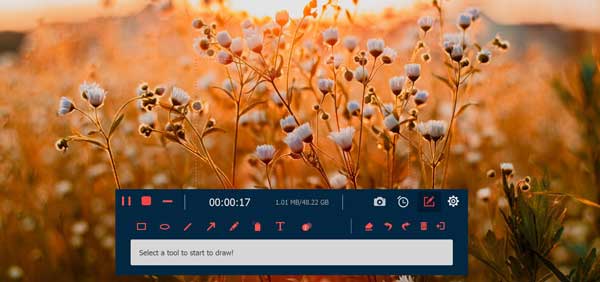
Шаг 4. После того, как вы захватили нужные файлы, нажмите кнопку Стоп кнопку, чтобы сохранить записи. Просто просмотрите видео в медиаплеере, обрежьте нужную часть или отрегулируйте громкость звука. После этого вы можете нажать на Сохранить кнопку, чтобы сохранить их на свой компьютер.

Часть 3: Часто задаваемые вопросы о неработающей записи экрана VLC
- Можно ли запланировать запись с помощью VLC? да. Запланировать запись с помощью VLC сложно. Вам нужно создать два файла BAT, которые содержат командную строку, чтобы запустить проигрыватель и записать файлы в видео. Конечно, вы также можете выбрать лучшую альтернативу для автоматической записи видео.
- Где я могу найти записанное видео в VLC? Перейти к Видео в папке Users, чтобы найти видео, записанное в VLC. Но если вы не можете найти записанные видео в этой папке, проверьте, не Контролируемый доступ к папке особенность Защитник Windows блокирует открытие любого нового файла на вашем компьютере.
- Как я узнаю, что VLC начинает запись? Когда вы нажимаете Записывать кнопку, значок записи изменится на другую форму, и появится таймер для отсчета времени записи. Эти два состояния указывают на то, что VLC начинает запись.
Заключение
Если вы не можете записывать видео с помощью VLC Media Player, вот 6 лучших способов, которые вы должны знать, чтобы решить связанные проблемы. Более того, вы также можете выбрать AnyRec Screen Recorder как лучшую альтернативу VLC для захвата видео и аудио файлов на вашем Windows и Mac.
Источник: www.anyrec.io
Устранение неполадок при захвате и воспроизведении цифрового видео | Windows
Устраните неполадки при захвате и воспроизведении цифрового видео с помощью Premiere Pro в Windows.
Темы
- С чего начать устранение неполадок
- Устранение неполадок при захвате
- Устранение проблем при воспроизведении
- Дополнительные возможности устранения неполадок
В этом документе приведены рекомендации по устранению неполадок, возникающих при захвате или воспроизведении цифрового видео в Adobe Premiere Pro. Этот документ предназначен для людей, использующих соответствующие стандарту OHCI карты IEEE 1394 (FireWire или iLink). Он также подойдет для людей, использующих карты захвата сторонних производителей, не соответствующие стандарту OHCI, которые допускают аналоговый/DV-вход и поставляются с собственным режимом редактирования и компрессором.
Проблемы при захвате или воспроизведении могут проявляться различным образом, в том числе:
- Видео воспроизводится с подергиванием или рывками.
- Видеовывод содержит артефакты.
- Видео появляется в окне «Клип», но не в окне «Монитор».
- В окне захвата не появляется видео.
- Возникает системная ошибка.
- Качество воспроизведения ухудшается, или звук воспроизводится как помехи.
Проблемы с захватом и воспроизведением могут быть вызваны различными факторами, в том числе конфликтами между драйверами устройств, программным обеспечением и оборудованием, а также повреждением элементов в определенных файлах. Хотя некоторые ошибки возникают только при работе с Premiere Pro, это приложение не обязательно является их причиной. Возможно, это единственное приложение, занимающее большой объем памяти или требующее достаточно мощности, чтобы вызвать проблему.
Для того, чтобы максимально эффективно использовать данный документ, выполняйте приведенные в нем задачи по порядку. Ведите учет выполняемых шагов и записывайте результаты каждого шага, в том числе ошибки и иные проблемы. Служба технической поддержки Adobe сможет использовать эту информацию, чтобы помочь вам в устранении неполадки.
С чего начать устранение неполадок
Приведенные ниже рекомендации помогут вам решить самые распространенные проблемы, возникающие при захвате или воспроизведении цифрового видео. После обнаружения системной ошибки всегда перезагружайте компьютер, чтобы обновить память. Если вы продолжите работу без перезагрузки компьютера, это может лишь усугубить проблему.
Источник: helpx.adobe.com
6 решений для устранения проблем с записью VLC
VLC Media Player — это всемирный медиаплеер, конвертер и редактор для настольных и мобильных пользователей. На самом деле, вы также можете записывать видео с помощью VLC. Просто выберите «Открыть устройство захвата» в раскрывающемся списке «Медиа». Позже вы можете бесплатно снимать видео с рабочего стола или веб-камеры с помощью VLC.
Однако вы можете обнаружить, что кнопка записи VLC не работает или другие проблемы с записью VLC. Если у вас возникли проблемы при записи видео с экрана с помощью VLC или VLC не записывается, вы пришли в нужное место. Здесь мы объясним причину и способы решения этой проблемы.
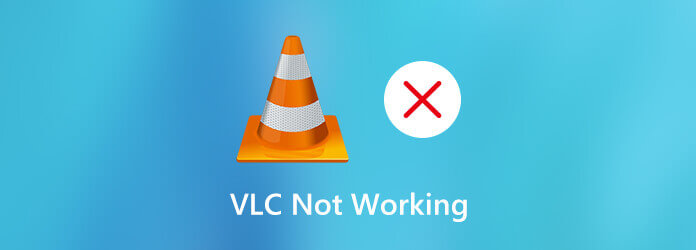
- Часть 1: Почему VLC не записывает видео или аудио
- Часть 2: 6 решений для исправления VLC, не записывающего
- Часть 3: Часто задаваемые вопросы о проблемах с записью VLC
Часть 1: Почему VLC не записывает видео или аудио
Если VLC не может записывать видео в начале, возможно, что-то не так с системными ошибками. Например, возможными причинами могут быть последние сборки записи и перекодирования VLC. Чтобы уменьшить количество случаев, когда VLC не записывает видео, вы можете установить более старую версию VLC, например v.2.0.8, v.2.1.5, v.3.0.0 и другие. Вы также можете переключать версии, когда VLC останавливает запись посередине.
Часть 2: 6 решений для исправления VLC, не записывающего
Решение 1. Найдите альтернативу VLC
VLC изначально не предназначен для записи экрана. Для записи экрана или видео вам лучше найти профессиональную программу для записи и AnyMP4 Screen Recorder является лучшей альтернативой рекордеру VLC.
Максимальное время не ограничено, и вы можете записывать видео с экрана со звуком на свой компьютер с Windows и Mac. Вы также можете разблокировать аппаратное ускорение, запланированные задачи, настройки горячих клавиш и другие расширенные функции записи.
- 1. Записывайте игровой процесс, онлайн-конференции, обучающие программы, видеозвонки без задержек.
- 2. Захват видео с экрана со звуком из браузера, программы и даже вашего голоса.
- 3. Создавайте аннотации и выделяйте щелчки мышью во время записи с разными размерами, цветами и стилями.
- 4. Установите собственные горячие клавиши для управления всей видео- и аудиозаписью.
- 5. Отрегулируйте качество выходного видео / звука, формат и другие параметры.
- 6. Зеркало телефона может транслировать и отражать экран iPhone и Android на компьютере.
Бесплатно скачайте Blu-ray Master Screen Recorder. Затем установите и запустите программу. Поскольку запись VLC не работает, вы можете выбрать Видеомагнитофон вместо этого в основном интерфейсе.

Установите область захвата экрана и источник входного звука в зависимости от ваших потребностей. Вы можете записывать видео с системным звуком и голосом микрофона.
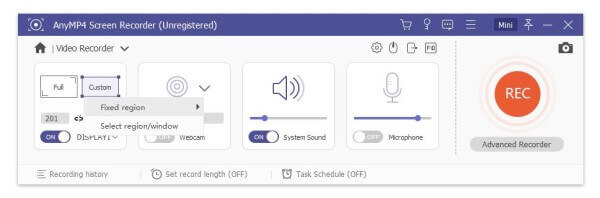
Нажмите REC чтобы начать запись. Вы можете сделать снимок экрана и добавить инструменты рисования во время записи. Когда запись экрана закончится, вы можете просмотреть и обрезать ее. Наконец, нажмите Save. сохранить запись видео.

Для получения дополнительной Альтернативы VLC Media Player, вы можете нажать здесь.
Решение 2. Перезапустите запись VLC
Когда VLC не записывает только аудио, вы можете перезапустить и переустановить последнюю версию VLC. Если не работает, вы можете отключить ускорение видео перед записью с помощью VLC. Просто зайдите в VLC Tools . Выберите Настройки последующей Видео , Позже снимите галочку Ускоренный вывод видео . Затем вы можете использовать VLC, чтобы начать запись видео или аудио, чтобы увидеть, есть ли проблема решается.
Решение 3. Отключить контролируемый доступ к папкам
Иногда настройки Защитника Windows конфликтуют с настройками записи VLC. Чтобы исправить это, вам нужно получить доступ к Defender для Windows на твоем компьютере. Вам нужно отключить Доступ к контролируемой папке для устранения неполадок, связанных с отсутствием записи VLC.
Решение 4. Измените средство записи экрана на захват субтитров DVD
Когда вы используете VLC для записи DVD-видео, вы можете столкнуться с проблемой, что видеозапись не включает субтитры. Несмотря на то, что вы включили наложение субтитров во время записи, записанный файл не содержит субтитров. Это связано с тем, что субтитры сохраняются в отдельный файл. VLC не может распознать отдельные субтитры. В течение этого времени вам нужно сменить устройство записи экрана, чтобы обойти проблему VLC, не записывающую экран. (Найти решение VLC не будет воспроизводить проблемы с DVD )
Решение 5. Замените модули аудиовыхода на FLAC
VLC может задерживать, когда вы записываете видео с экрана с выходом FLAC. Чтобы устранить проблему задержки VLC, вы можете перезапустить VLC. Выбирать Настройки последующей Настройки . Выбирать Аудио и установите модули вывода. щелчок Дополнительные параметры , Затем выберите волну расширения вывода Win32, чтобы исправить задержку заикания FLAC в VLC.
Решение 6. Треск воспроизведения записи VLC в ALSA
Когда вы используете VLC для воспроизведения записи, вы можете обнаружить треск воспроизведения. Чтобы решить эту проблему, вы просто выбираете VLC Tools . Выбирать Настройки и затем выберите Аудио , После этого измените модуль вывода на ALSA , Вы можете избавиться от потрескивающего звука VLC во время успешного воспроизведения или записи.
Часть 3: Часто задаваемые вопросы о проблемах с записью VLC
Где сохраняются записи VLC?
По умолчанию все медиафайлы будут сохранены в папке «Видео». Вы можете найти его в Пользователи папки. Выберите папку с именем вашего пользователя. Затем вы можете найти папку пути записи.
В каком формате записывается VLC?
VLC может записывать, перекодировать и передавать видео и аудио в различных форматах. Вы можете сохранить записанный видеофайл как MP4, ASF, AVI, FLAC, MOV, OGG, WebM и другие.
Что делать, если VLC продолжает вылетать?
Вы можете загрузить диагностику, сбросить настройки, отключить аппаратное ускорение и исправить поврежденные программные файлы для устранения сбоев VLC.
Заключение
После исправления VLC, не записывающего с помощью вышеуказанных методов, вы можете продолжить запись, воспроизведение, преобразование и редактирование видео и аудио файлов с помощью VLC. Или вы можете обратиться к Blu-ray Master Screen Recorder и его онлайн-альтернативе, чтобы улучшить качество записи экрана. Если у вас все еще есть проблемы с записью видео VLC, вы можете связаться с нами.
Узнайте, как навсегда исправить задержку звука VLC на рабочем столе, и об уникальном решении, которое можно использовать, когда исправления не работают, прочитав сегодняшний пост.
Прочтите и получите полное руководство по бесплатному копированию DVD с помощью VLC. Кроме того, эта статья покажет вам 5 бесплатных альтернатив VLC для копирования и защиты от копирования DVD-дисков на Windows и Mac. Просто прочитайте и проверьте.
Хотя AVI предлагает лучшее качество видео, он не широко используется в Интернете и на мобильных устройствах. К счастью, здесь вы можете узнать, как конвертировать AVI в MP4 с помощью VLC.
Вы можете повернуть видео двумя разными способами с помощью VLC. В этом учебном пособии представлены исчерпывающие шаги и подробно объясняется рабочий процесс.
Источник: www.bluraycopys.com